Androidスマホを使っている人のほとんどが利用しているブラウザアプリ。Google ChromeやYahooブラウザーなどいろんな種類があります。
ブラウザアプリを使って、ネット検索すると残る「検索履歴」。そして、ホームページやブログなどを見た「閲覧履歴」といったものがブラウザアプリに保存されます。
昨日見たブログやホームページをもう一度見たいでも、ブログ名やサイト名を忘れてしまったという時は履歴を開いて、すぐにアクセスできます。このように履歴があると便利ですが、履歴を消してしまいたいという事もあると思います。
この記事では、ブラウザアプリに残っている「検索履歴」と「閲覧履歴」を削除する方法をブラウザアプリ別に紹介します。自分が利用しているブラウザアプリの削除方法を参考に操作を行ってみてください。
目次
ブラウザアプリ別の閲覧・検索履歴の削除方法
各ブラウザアプリごとに画像付きで操作手順を解説しています。
Google Chrome(グーグルクローム)
Chromeアプリの右上の『…(メニュー)』⇒『履歴』をタップすると、検索履歴や閲覧したページの履歴が表示します。
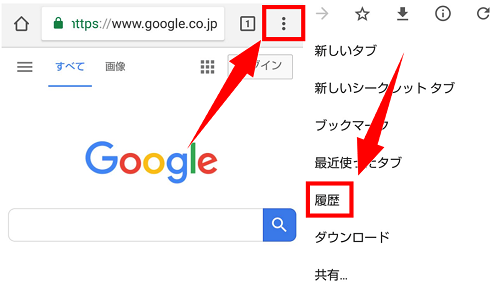
1件ずつ個別に削除するには『ゴミ箱のアイコン』をタップ。まとめて削除したい場合は、『閲覧データを削除…』をタップして、削除する期間を『全期間』に指定します。
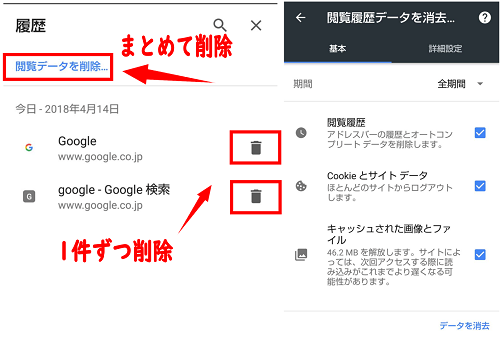
「Cookieとサイトデータ」「キャッシュされた画像とファイル」は必要に応じてチェックを外してください。『閲覧履歴』にチェックが入っていることを確認して『データを消去』⇒『クリア』の順に操作して削除できます。
「閲覧データを消去…」の画面右上の『詳細設定』を開くと、より細かい設定を指定して履歴・データを消去することができます。
Googleアプリ
Googleアプリは、上記のChromeとは別ものです。
機種にもよりますが、ホーム画面にGoogle検索バーのウィジェットが表示されていないでしょうか?初期状態でGoogleアプリのウィジェットが使われていることが多いです。
Googleアプリから検索バーをタップ、またはウィジェットの検索バーをタップすると、検索履歴が表示します。
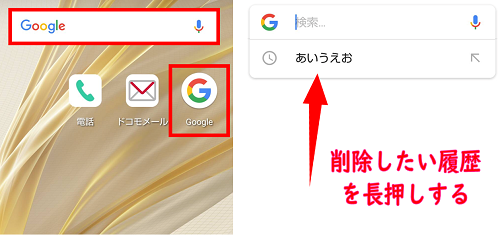
消したい履歴を長押しすると、削除しますか?の確認画面が表示するので『削除』をタップして消すことができます。
表示している履歴は、ログインしているGoogleアカウントで検索した履歴が表示されています。そのため、Googleアカウントをログアウトしたり、アカウントの履歴設定を残らないようにすると表示が消えます。
Firefox(ファイアーフォックス)
右上の『…』⇒『履歴』を開くと、検索履歴と閲覧履歴が表示します。
『閲覧履歴を削除』⇒『OK』の順に操作して全件削除できます。1件ずつの場合は、消したい履歴を長押しして削除できます。
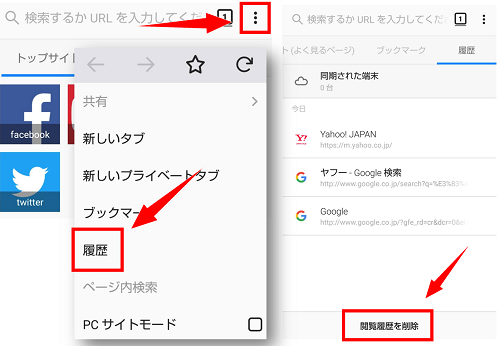
より詳細なプライベートなデータ・履歴を削除するには、『…』⇒『設定』⇒『プライベートデータを削除』から削除したい項目にチェックを入れて、『データを消去』をタップしてください。
Y!ブラウザー
右下の『…』⇒『設定』⇒『プライバシーとセキュリティ』の順に操作します。
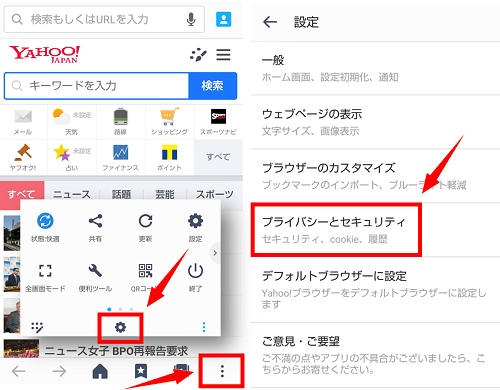
次に『データの削除』をタップして、『検索履歴を削除』『閲覧履歴を削除』からすべてのデータを削除することができます。
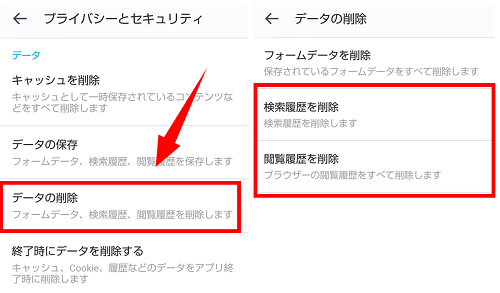
※フォームデータとは、ブラウザ上で入力したユーザーID、メールアドレスなどのデータです。
Opera(オペラ)
右下の『Operaアイコン』⇒『履歴』⇒右上『…』⇒『履歴を削除』⇒『OK』の順に操作して消去できます。
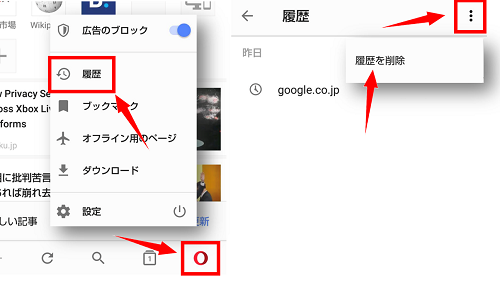
または、『Operaアイコン』⇒『設定』⇒プライバシーの中の『閲覧データの削除…』⇒「閲覧履歴を削除」をチェックして『OK』をタップ。
Opera Mini
右下の『Operaアイコン』⇒『時計のアイコン(履歴)』⇒『ゴミ箱』⇒『クリア』の順に操作して削除できます。
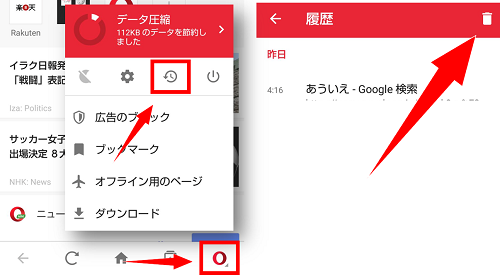
または、『Operaアイコン』⇒『歯車のアイコン』⇒『閲覧データの削除…』⇒「閲覧履歴を削除」をチェックして『OK』をタップ。
標準ブラウザ
右上の『…』⇒『設定』⇒『プライバシーとセキュリティ』⇒『履歴消去』⇒『OK』で閲覧履歴と検索履歴を消せます。
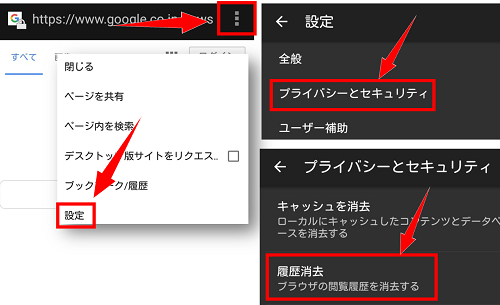
Yahoo!JAPANアプリ
右下の『その他』⇒『設定』⇒『ブラウザー』⇒「履歴を消去」で削除できます。
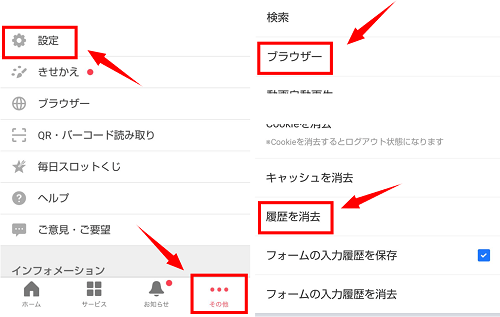
以上では、検索バーをタップすると、履歴が表示するはずです。次項の削除方法をお試しください。
検索履歴が消えない場合
このページで紹介したブラウザアプリの履歴削除の方法では、アカウントに履歴が保存されている場合や検索フォーム(Yahooの検索バーなど)にデータが残っていることがあります。
アカウントに保存されている履歴と検索フォームのデータの削除方法は、次の記事で紹介しています。

